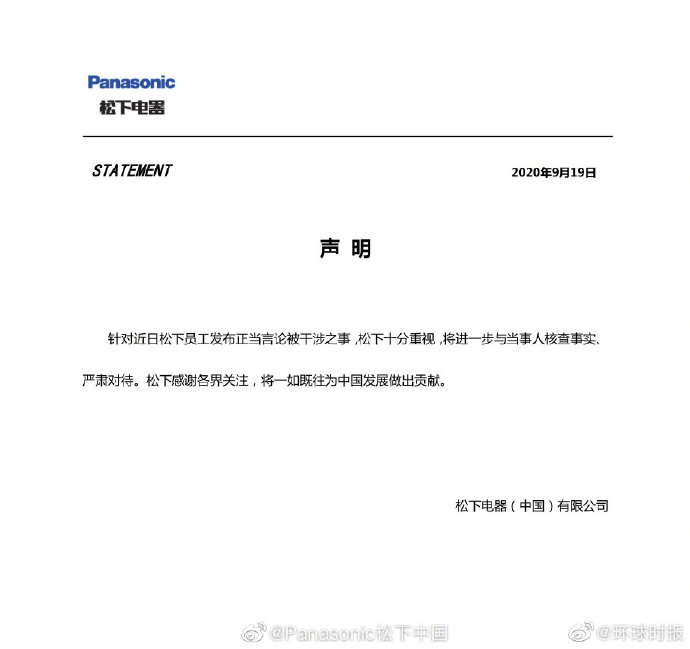Excel表格应该咋滴才可以算年龄
本文章演示机型:华硕天选2 , 适用系统:Windows10 专业版,软件版本:Microsoft Excel 2021;
打开excel文件,选中年龄单元格所在列,右击打开菜单栏选择【设置单元格格式】,在弹出对话框中数字分类下选择【数值】 , 设置小数位数为0,点击【确定】,选中年龄单元格,在上方输入栏中输入函数【(today()-出生日期)/365】,按下【回车键】即可算出年龄;
将鼠标移至单元格右下角,出现黑色十字后拖至最后即可 。
本期文章就到这里,感谢阅读 。

文章插图
excel表格计算年龄公式操作流程Excel怎么算年龄
演示版本: Microsoft Excel 2021 (机型:华硕天选2)
选中年龄单元格,在上方输入栏中输入函数【(today()-出生日期)/365】即可算出年龄,具体方法如下:
选中年龄单元格所在列
打开excel文件,选中年龄单元格所在列 , 右击打开菜单栏选择【设置单元格格式】,选择【数值】 。
【Excel表格应该咋滴才可以算年龄】选中年龄单元格
设置小数位数为0 , 点击【确定】,选中年龄单元格 。
输入函数
输入函数【(today()-出生日期)/365】,按下【回车键】即可算出年龄 。
推荐阅读
- Ai应该怎么才可以使用切片工具
- 蚂蚁庄园应该怎么才能领饲料
- EXCEL中如何冻结行和列
- 叫姑的应该是什么关系
- cdr应该怎么才可以去除文本框的虚线
- Ai应该怎么才可以将圆角矩形调整成圆角
- 苹果手机怎么导出电话号码,苹果手机应该怎么才能导出通讯录
- eomonth函数什么意思,excel表格计算日期天数的公式
- Ai应该怎么才可以将轮廓取消
- cdr圆圈外发光怎么做,cdr应该怎么才可以发光效果

![[汪苏泷]汪苏泷参加《青2》,节目中不叫学员名字,导演组救场堪比教科书](http://img88.010lm.com/img.php?https://image.uc.cn/s/wemedia/s/2020/c8bfe533188386a366aa97c2f1e3ac35.jpg)

![[汽车之家]把缤越拉出来溜溜,给大家看看,冬去春来](https://imgcdn.toutiaoyule.com/20200430/20200430133028470807a_t.jpeg)